Systemwiederherstellung in Windows 7. Wie man das System zurückrollt?

- 1347
- 61
- Jesper Ehrig
Inhalt
- Systemrollback von unter Windows 7
- Wiederherstellung des abgesicherten Modus
- Rollback zu früheren Einstellungen mit einer Startdiskette
Hallo, ein Artikel, wie ich die Wiederherstellung des Systems und die Erstellung eines Wiederherstellungspunkts aktivieren kann, habe ich bereits geschrieben. Jetzt ist die Zeit zum Schreiben, So machen Sie eine Systemwiederherstellung in Windows 7, Und um einfacher zu sagen, jetzt werde ich darüber schreiben wie man das System zurückrollt.
Wenn Sie beispielsweise ein Problem mit einem Computer haben, begann es viel zu nerven, oder was überhaupt nicht schlimmer ist, dann müssen Sie als erstes versuchen, einen Rollback des Systems zu erstellen. Dadurch werden wir die Einstellungen und die Einstellungen zurückgeben und wiedergeben Systemdateien aus der Sicherung, die zum Beispiel vor zwei Tagen erstellt wurde, als der Computer immer noch normal arbeitete.

Dies ist eine gute Gelegenheit, den Computer schnell zu reparieren und ihn in den normalen Arbeitszustand zurückzugeben. Ich werde drei Möglichkeiten schreiben, wie Sie in Windows 7 einen Rollback machen können.
- Erster Weg: Wie man unter Windows einen Rollback macht.
- Zweitem Weg: Wie man ein System aus einem abgesicherten Modus wiederherstellt.
- Dritte Methode: Wiederherstellung mit der Windows 7 -Ladeplatte.
Bei der Wiederherstellung des Systems sind Ihre persönlichen Dateien nicht betroffen.
Systemrollback von unter Windows 7
Diese Methode ist nützlich, wenn der Computer einschalten und funktioniert. Es spielt keine Rolle, wie er funktioniert. Die Hauptsache ist, dass er funktioniert :). Zum Beispiel gab es nach der Installation eines Programms oder eines Treibers Probleme mit dem Computer. Sie haben das Programm gelöscht, aber die Probleme bleiben bestehen. In diesem Fall sollte der Rollback des Systems helfen.
Wir tun dies: Klicken Sie auf "Start" und in der Suchleiste schreiben wir "Wiederherstellung" zu schreiben. In den Suchergebnissen finden und starten wir das Programm "Wiederherstellung des Systems".
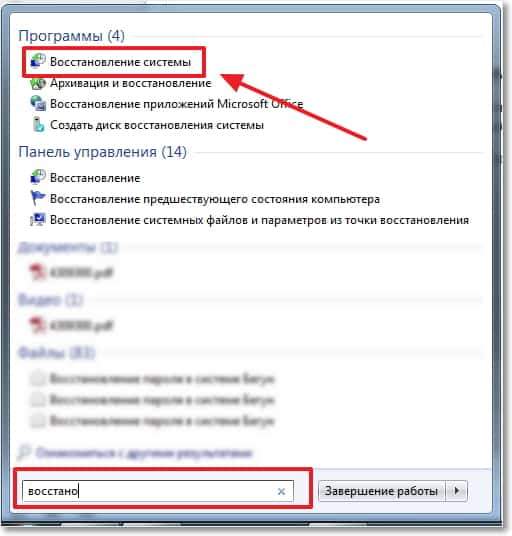
Das Fenster wird geöffnet, in dem wir auf "Weiter" klicken.
Jetzt müssen Sie den Wiederherstellungspunkt hervorheben, zu dem Sie einen Rollback machen und auf "Weiter" klicken möchten.
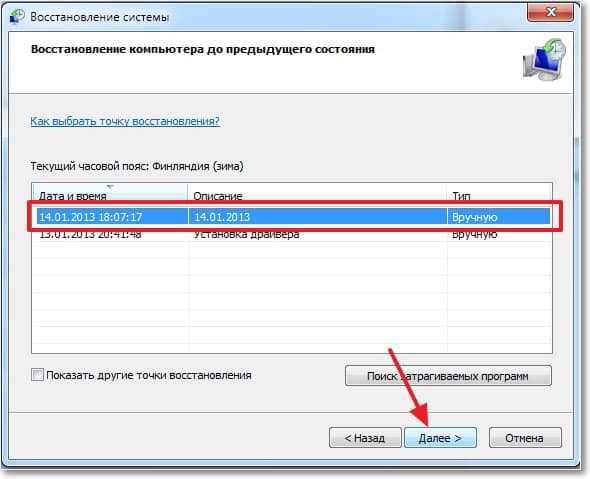
Bestätigung des Wiederherstellungspunkts. Klicken Sie auf "Bereit".
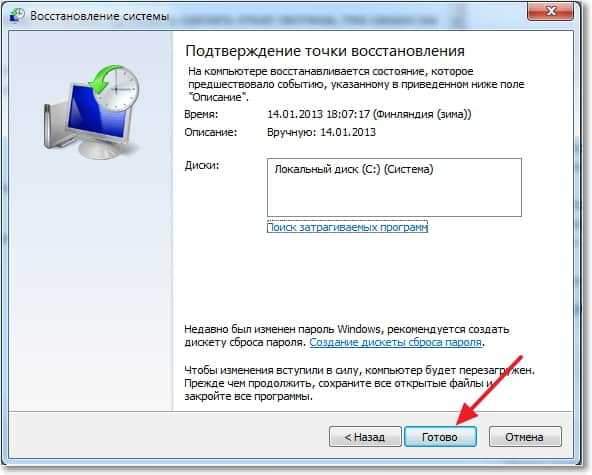
Eine weitere Warnung, klicken Sie auf "Ja".
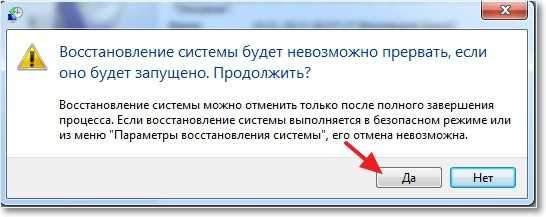
Ein Fenster erscheint mit Vorbereitung auf die Restaurierung. Dann startet der Computer neu und es wird eine Nachricht geben, dass "die Wiederherstellung des Systems erfolgreich abgeschlossen ist".
 Wenn dies nicht geholfen hat, Ihr Problem zu lösen, versuchen Sie, einen Rollback zu einem anderen Punkt zu machen. Darauf können Sie mit dem ersten Weg fertig werden.
Wenn dies nicht geholfen hat, Ihr Problem zu lösen, versuchen Sie, einen Rollback zu einem anderen Punkt zu machen. Darauf können Sie mit dem ersten Weg fertig werden.
Wiederherstellung des abgesicherten Modus
Sie können Einstellungen und Systemdateien aus einem abgesicherten Modus rollen, wenn beispielsweise Windows nicht im normalen Modus geladen wird. Es gab Fälle, in denen mir diese Methode großartig geholfen hat.
Zuerst müssen wir in einen abgesicherten Modus gehen, wie ich dies tun soll, in dem Artikel, wie man in den sicheren Windows -Modus geht. Wenn Sie den Link verpasst haben, schreibe ich auf den Punkt, wie Sie den sicheren Windows 7 -Modus eingeben.
Laden Sie den Computer neu und drücken Sie, sobald er sich einschaltet F8. Ein schwarzes Fenster mit zusätzlichen Bootoptionen wird angezeigt. Wählen Sie "abgesicherter Modus" und klicken Sie auf "Eingeben".

Wir warten auf das Laden des Computers im abgesicherten Modus. Darüber hinaus unterscheiden sich alle Aktionen fast nicht von der Wiederherstellung von unter Windows, aber ich werde wieder schreiben, nur für den Fall :).
Klicken Sie auf Start und stellen.
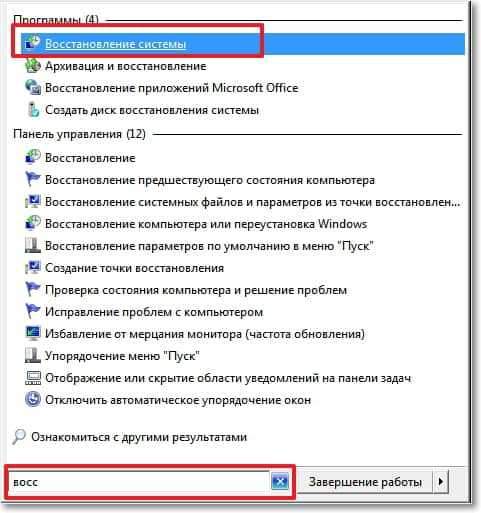
Da ich gerade einen Rollback des Systems hatte, hatte ich einen Punkt mit der Gelegenheit, die Restaurierung abzusagen. Wählen Sie "Wählen Sie einen anderen Wiederherstellungspunkt" und klicken Sie auf "Weiter" (Sie müssen wahrscheinlich nur weiter drücken).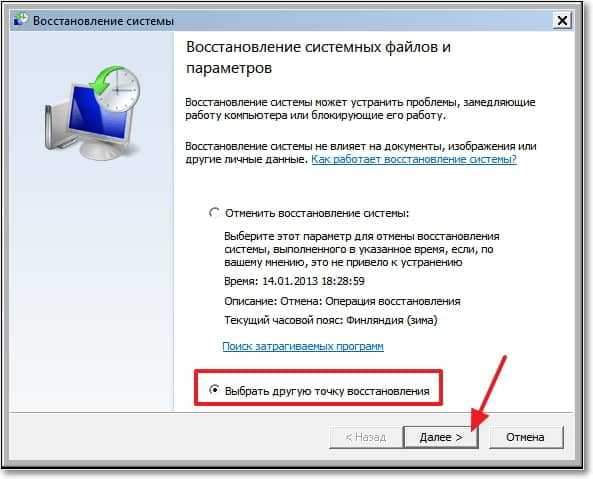
Wählen Sie einen Punkt für Rollback und klicken Sie auf "Weiter". 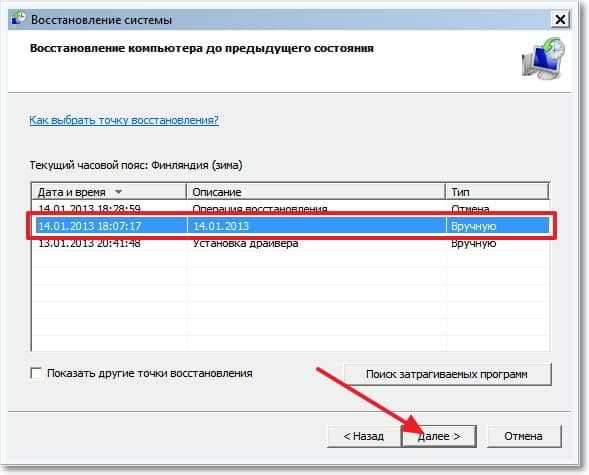
Klicken Sie auf die Schaltfläche "Ready".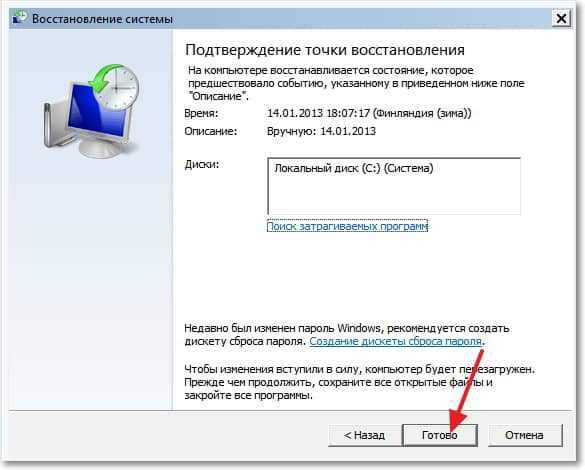
Wir antworten mit „Ja“ zu einer anderen Warnung.
Der Computer wird neu gestartet und wird im normalen Modus eingeschaltet. Natürlich, wenn der Rollback zu den vorherigen Einstellungen zur Lösung Ihres System -Ladeproblems beitrug.
Rollback zu früheren Einstellungen mit einer Startdiskette
Ich habe diese Methode für Dessert verlassen, da Sie hier eine Startdiskette mit Windows 7 benötigen. Aber diese Methode hat Pluses. Zum Beispiel können Sie zurückrollen, wenn sogar ein abgesicherter Modus in den schwierigsten Fällen nicht funktioniert :).
Wie ich bereits schrieb, benötigen Sie im Artikel eine Startdiskette mit Windows 7, wie Sie das Bild von Windows auf der Festplatte aufnehmen können? Geschrieben, wie man es erstellt. Weiter zum BIOS müssen Sie den Start vom CD/DVD -Laufwerk einrichten und laden von der Installationsscheibe aus.
Klicken Sie im Fenster mit der Auswahl der Sprache auf "Weiter".
Wählen Sie als Nächstes "Wiederherstellung des Systems" aus.

Die Suche nach installierten Systemen wird gehen. Wenn Sie mehr als eine haben, wählen Sie die richtige und klicken Sie auf "Weiter".
Dann wählen wir "Wiederherstellung des Systems" aus. Darüber hinaus unterscheidet sich der gesamte Prozess nicht von den ersten beiden Arten.

Weiter klicken".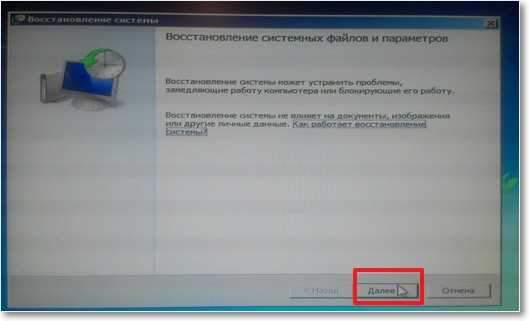 Wählen Sie einen Punkt für Rollback und klicken Sie auf "Weiter"
Wählen Sie einen Punkt für Rollback und klicken Sie auf "Weiter"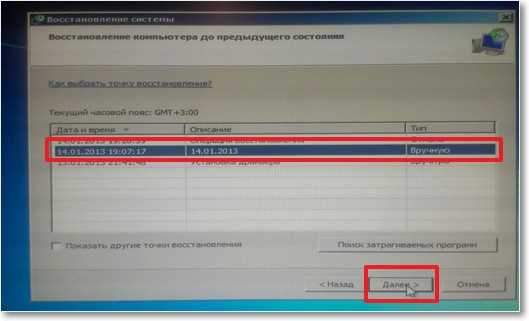
Drücken Sie im nächsten Fenster die Taste „Ready“ und beantworten Sie die Warnung mit „Ja“. Wir warten auf den Wiederherstellungsprozess und klicken auf den "Neustart".
Ziehen Sie die Scheibe aus dem Laufwerk, und der Computer sollte die übliche Weise laden. Alle!
Eine interessante Geschichte darüber, wie man das System zurückrollt, kann fertig sein :). Es scheint alles geschrieben zu haben, ich warte auf Ihre Kommentare und Wünsche in den Kommentaren. Viel Glück!
- « BOOTMGR ist in Windows 7 komprimiert. Was zu tun ist?
- Erstellen Sie ein Windows 7 -Boot -Flash -Laufwerk mit dem UltraISO -Programm »

